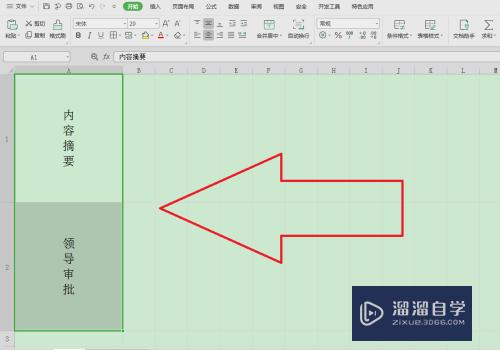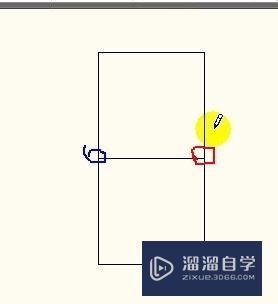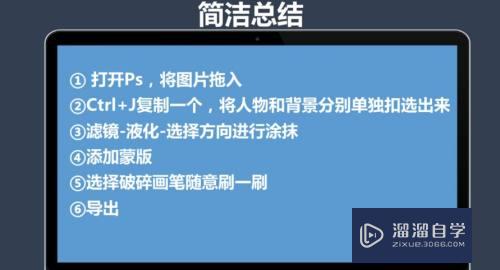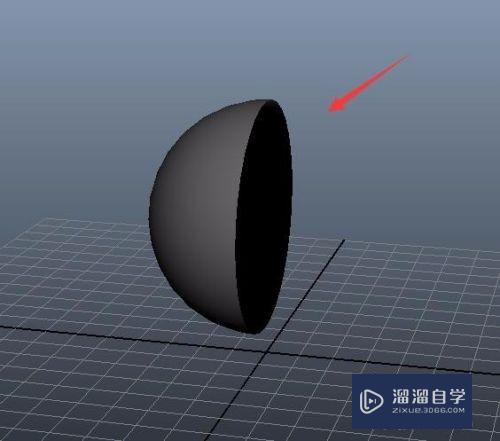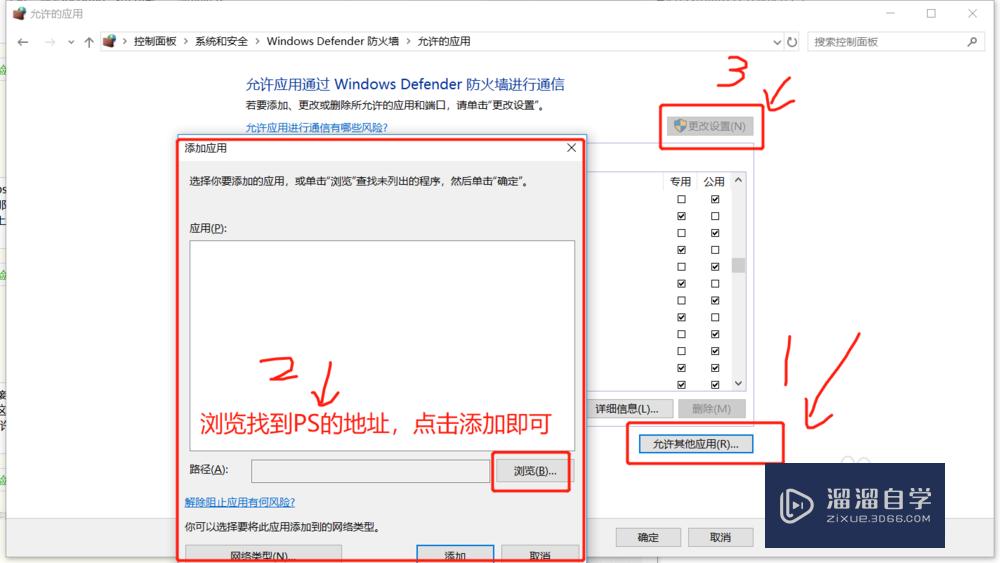PS如何制作破碎效果(ps如何制作破碎效果图)优质
图片的破碎效果能够表现出一种发散的美感。下面小渲就来教大家如何用PS软件制作图片的破碎效果。希望本文内容能够给大家带来帮助。
对于“PS”还有不懂的地方。点击这里了解更多关于“PS”课程>>
工具/软件
硬件型号:雷神(ThundeRobot)911Zero
系统版本:Windows7
所需软件:PS CS6
方法/步骤
第1步
打开ps软件打开图片。把主体人物抠出来并复制两层。
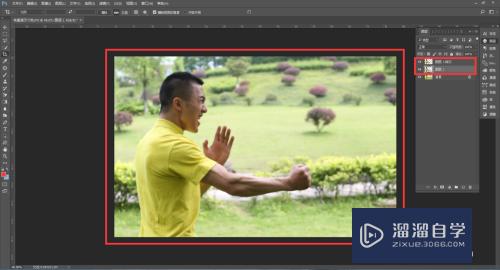
第2步
选择第一个复制图层。选择动感模糊然后液化。
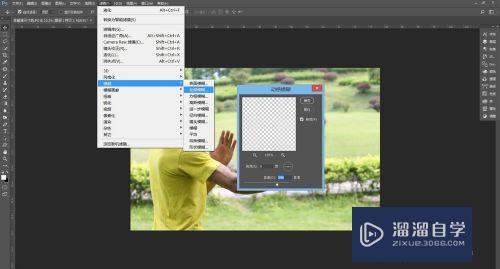
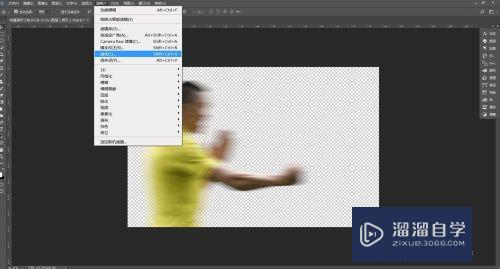
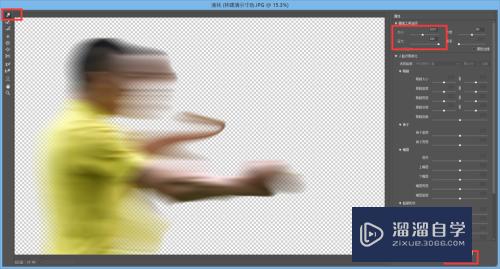
第3步
在两个复制图层下方新建一图层填充成黑色。给两个复制图层添加图层蒙版。用合适的画笔工具把图层涂抹出来。
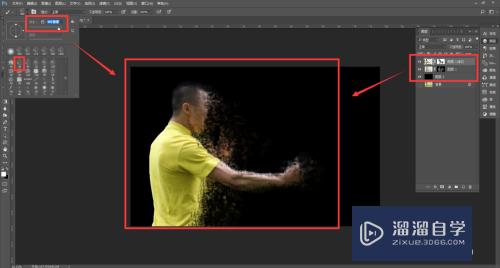
第4步
调整第一个复制图层蒙版的不透明度。色阶等数值让破碎效果看起来更自然。这样就做好了。
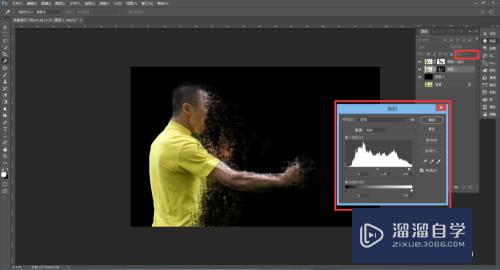
以上关于“PS如何制作破碎效果(ps如何制作破碎效果图)”的内容小渲今天就介绍到这里。希望这篇文章能够帮助到小伙伴们解决问题。如果觉得教程不详细的话。可以在本站搜索相关的教程学习哦!
更多精选教程文章推荐
以上是由资深渲染大师 小渲 整理编辑的,如果觉得对你有帮助,可以收藏或分享给身边的人
本文标题:PS如何制作破碎效果(ps如何制作破碎效果图)
本文地址:http://www.hszkedu.com/73916.html ,转载请注明来源:云渲染教程网
友情提示:本站内容均为网友发布,并不代表本站立场,如果本站的信息无意侵犯了您的版权,请联系我们及时处理,分享目的仅供大家学习与参考,不代表云渲染农场的立场!
本文地址:http://www.hszkedu.com/73916.html ,转载请注明来源:云渲染教程网
友情提示:本站内容均为网友发布,并不代表本站立场,如果本站的信息无意侵犯了您的版权,请联系我们及时处理,分享目的仅供大家学习与参考,不代表云渲染农场的立场!